
In dieser Anleitung, wie sie beheben „Crakozyabry“ (oder Hieroglyphen), oder besser gesagt - die Anzeige von kyrillischen in Windows 10 in mehrfacher Hinsicht. Es kann auch nützlich sein: Wie in Windows 10 (für Systeme in Englisch und anderen Sprachen) Russische Sprache der Schnittstelle installieren und zu aktivieren.
Kyrillisch Anzeige Korrektur Spracheinstellungen verwendet und Windows 10 Regional Standards
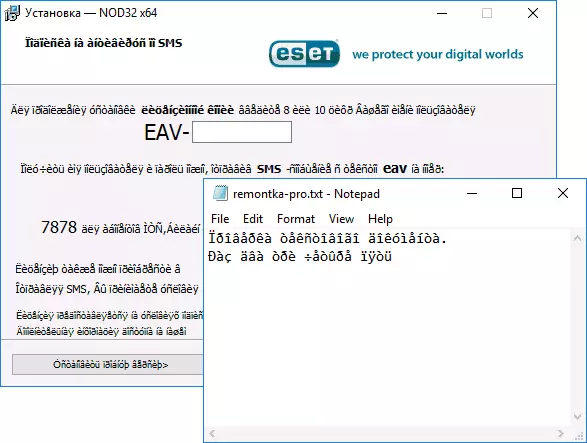
Die einfachste und gängigste Methode, die Risse und geben die russischen Buchstaben in Windows 10 entfernen - einige falsche Einstellungen in den Systemparametern zu beheben.
Um dies zu tun, wird es notwendig sein, die folgenden Schritte auszuführen (Anmerkung: Ich gebe auch die Namen der notwendigen Punkte in Englisch, da manchmal die Notwendigkeit, die kyrillischen entsteht in der englischsprachigen Versionen des Systems zu korrigieren, ohne die Sprache der Benutzeroberfläche zu benötigen ).
- Öffnen Sie das Bedienfeld (hierfür können Sie mit der Eingabe „Systemsteuerung“ oder „Systemsteuerung“ bei der Suche nach der Taskleiste starten.
- Stellen Sie sicher, dass die "View" (Icons) und wählen Sie "Regional Standards" (Region).

- Auf dem Registerkarte Erweitert (Administrative) in der „Sprache für Nicht-Unicode-Programme“ (Sprache für Nicht-Unicode-Programme), klicken Sie auf „Change System Locale“ -Taste.
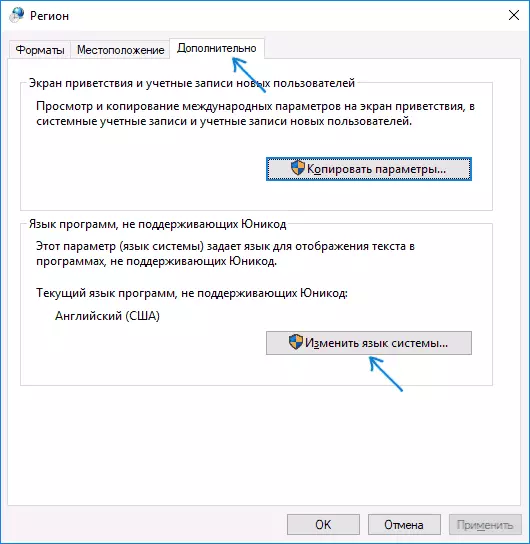
- Wählen Sie Russisch, klicken Sie auf „OK“ und den Neustart des Computers bestätigen.

Nach dem Neustart überprüfen, ob das Problem mit der Anzeige der russischen Buchstaben in der Schnittstelle von Programmen und (oder) Dokumenten gelöst wurde - in der Regel, krakoyarbra nach diesen einfachen Maßnahmen korrigiert werden.
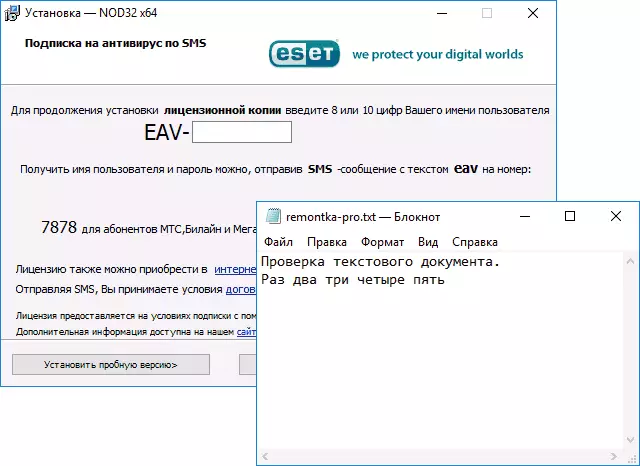
Wie die Hieroglyphen von Windows 10 zu beheben, indem die Codepages Ändern
Codepages sind Tabellen, in denen bestimmte Bytes mit bestimmten Zeichen zugeordnet ist, und die Anzeige von kyrillischen in Form von Hieroglyphen in 10 von Windows ist in der Regel verbunden mit der Tatsache, dass der Standard nicht die Codepage ist, und dies kann auf verschiedene Weise korrigiert werden, dass kann nützlich sein , wenn sie nicht in Parameter erforderlich Do die Systemsprache ändern.Verwenden des Registrierungseditors
Der erste Weg ist, den Registrierungs-Editor zu verwenden. Meiner Meinung nach ist dies die sanftste Methode für das System. Ich empfehle jedoch, einen Wiederherstellungspunkt vor dem Start zu erstellen. Die Platine über den Wiederherstellungspunkt gilt für alle nachfolgenden Wege in diesem Handbuch.
- Drücken Sie die Tasten Win + R auf der Tastatur, geben Sie die Regedit ein und drücken Sie die Eingabetaste, der Registrierungs-Editor wird geöffnet.
- Gehen Sie zu registryphkey_local_maachine \ system \ currentcontrolset \ steuerung \ currentcontrolset \ steuerung \ nls \ codepages auf der rechten Seite, blättern Sie durch die Werte dieser Partition bis zum Ende.
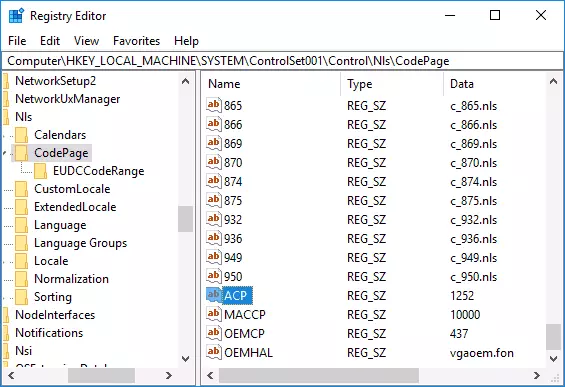
- Doppelklicken Sie auf den ACP-Parameter, setzen Sie den Wert 1251 (Cyrillic Code-Seite) ein, klicken Sie auf OK und schließen Sie den Registrierungs-Editor.
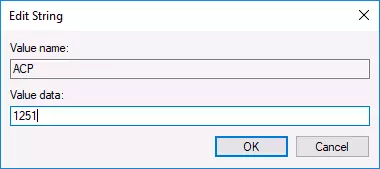
- Starten Sie den Computer (es ist ein Neustart, und nicht die Arbeit und die Einbeziehung Abschluss in Windows 10 es Wert sein kann).
Normalerweise korrigiert es das Problem mit dem Display russischer Buchstaben. Variation der Methode mit dem Registrierungs-Editor (jedoch weniger bevorzugt) - um den aktuellen Wert des ACP-Parameters (normalerweise 1252 für anfängliche englische Systeme) zu betrachten, und dann in derselben Registry-Taste, um einen Parameter namens 1252 zu finden und seinen Wert von zu ändern C_1252.NLS zu C_1251. NLS.

Indem Sie eine Code-Seitendatei auf C_1251.nls setzen
Der zweite, der von mir nicht empfohlen wird, aber manchmal wählbar, die glauben, dass die Bearbeitung der Registrierung zu schwierig oder gefährlich ist: die Ersetzung der Code-Seitendatei in C: \ windows \ system32 (Es wird davon ausgegangen, dass Sie installiert haben westeuropäische Codepage - 1252 Dies ist in der Regel so Anzeige die aktuelle Codepage kann in der Registrierung in den AKP - Parametern sein, wie im vorherigen Verfahren beschrieben)..
- Gehen Sie zum Ordner C: \ Windows \ System32 und suchen Sie die Datei c_1252.nls, klicken Sie mit der rechten Maustaste auf ihn, wählen Sie "Eigenschaften" und öffnen Sie die Registerkarte Sicherheit. Klicken Sie darauf auf die Schaltfläche "Erweitert".
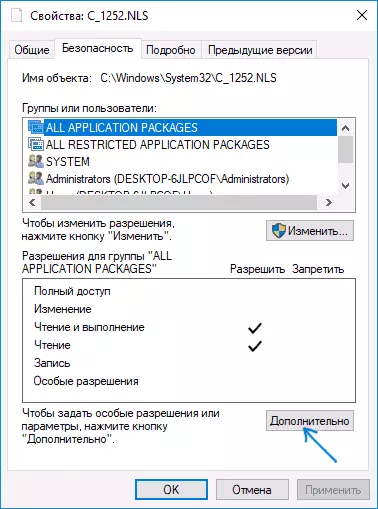
- Klicken Sie im Feld "Besitzer" auf "Ändern".

- Geben Sie in der "Namen der ausgewählten Objekte eingeben" Ihren Benutzernamen (mit Administratorrechten) an. Wenn Microsoft-Konto in Windows 10 verwendet wird, geben Sie anstelle des Benutzernamens die E-Mail-Adresse an. Klicken Sie im Fenster auf "OK", in dem der Benutzer angezeigt wird, und im folgenden (erweiterten Sicherheitsoptionen).

- Sie finden sich in den Dateieigenschaften erneut auf der Registerkarte Sicherheit. Klicken Sie auf die Schaltfläche Bearbeiten.
- Wählen Sie Administratoren (Administratoren) aus und ermöglichen den vollen Zugriff für sie. Klicken Sie auf OK und bestätigen Sie die Änderung der Berechtigungen. Klicken Sie im Fenster Dateieigenschaften auf "OK".
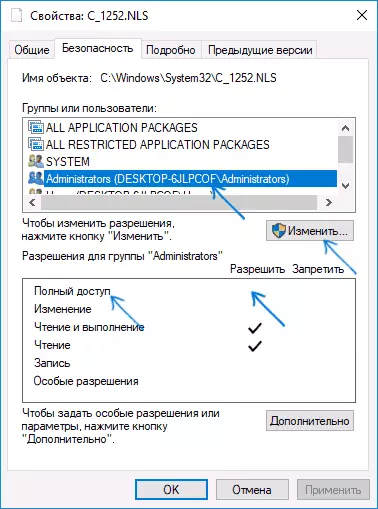
- Umbenennen der Datei C_1252.nls (z. B. Ändern Sie beispielsweise die Erweiterung auf .bak, um diese Datei nicht zu verlieren).
- Halten der Strg-Taste, ziehen Sie es in C: \ Windows \ System32 Datei C_1251.nls (Cyrillic Code-Seite) an einen anderen Ort desselben Leiterfensters, um eine Kopie der Datei zu erstellen.
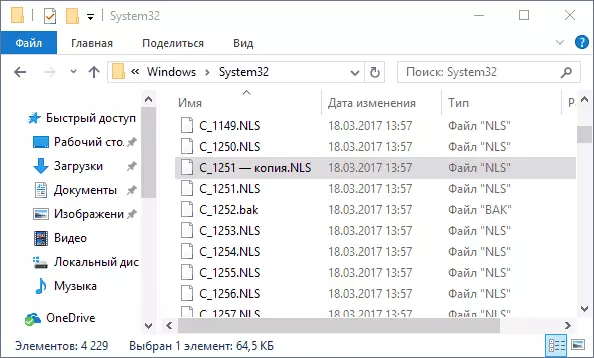
- Benennen Sie eine Kopie der Datei c_1251.nls in c_1252.nls um.
- Starte den Computer neu.
Nach dem Neustart von Windows 10 sollte der Kyrillic nicht in Form von Hieroglyphen angezeigt werden, sondern als gewöhnliche russische Buchstaben.
